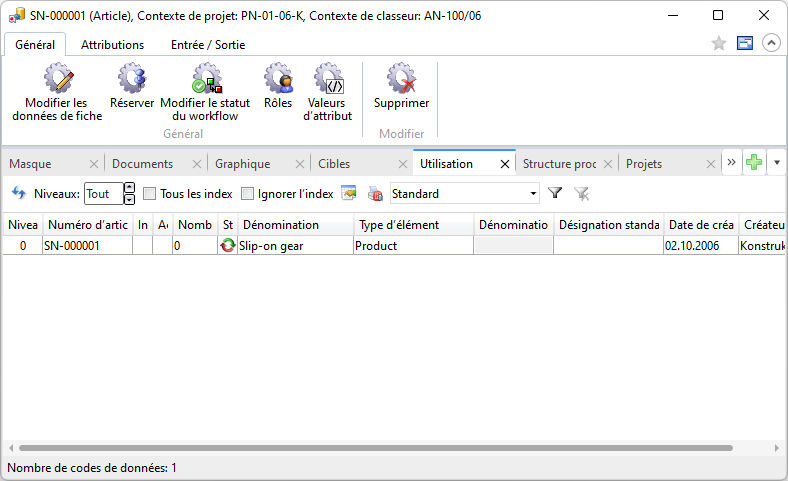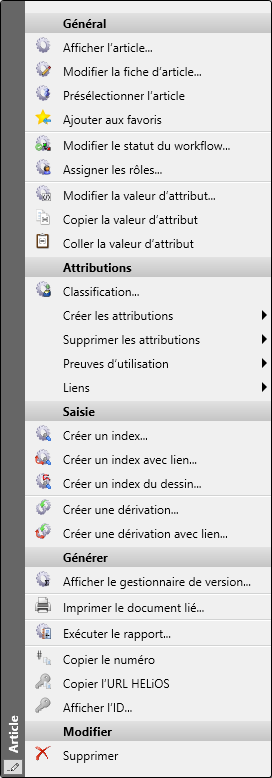Afficher et modifier la fiche d'article
HELiOS PDM > Fonctions HELiOS PDM pour scène active > Fiche d'art. 
HELiOS PDM > Fonctions HELiOS PDM pour élément actif > Fiche d'art. 
Cette fonction affiche la fenêtre détaillée HELiOS de la fiche d'article pour la scène active ou pour l'élément actif.
Par un clic droit sur une entrée de la liste, un menu contextuel s'ouvre donnant accès à d'autres fonctions de modification de l'article.
| Afficher la fiche d'article |
Ouvre la fenêtre détaillée de l'article. Vous pouvez, de là, également accéder par le menu contextuel à quelques fonctions de modification de l'article. La fenêtre détaillée peut aussi être ouverte par un double-clic sur l'entrée de votre choix. |
|
Modifier la fiche d'article |
Les données de la fiche de l'article s'affichent ici pour pouvoir être modifiées. Pendant sa modification, il n'est pas possible de changer de fenêtre détaillée pour éviter toute erreur de transfert dans les modifications. |
| Présélectionner l'article |
L'article en cours sera copié temporairement dans le presse-papiers pour créer ultérieurement un lien vers un autre article. |
| Ajouter aux favoris | L'objet sélectionné, voire plusieurs par une sélection multiple, sera ajouté à la fenêtre des favoris. |
|
Modifier le statut du workflow |
Cette fonction permet d'ouvrir le Workflow de l'article en cours. |
| Assigner les rôles | S'il s'agit d'un objet de workflow de rôles, vous pouvez ici assigner ou modifier l'attribution des rôles. |
| Modifier la valeur d'attribut | Cette fonction permet d'ouvrir la fenêtre Modifier la valeur d'attribut. Sélectionnez un attribut de la liste et confirmez par OK pour modifier la valeur correspondante. |
| Classification | Ouvre la classification de l'article. |
| Attributions |
Le groupe de fonctions d'attributions permet de créer ou de supprimer l'attribution aux classeurs ou aux projets de l'article.
|
|
Preuves d'utilisation |
Preuves d'utilisation des articles
Preuves d'utilisation des liens
Toutes les cibles de liens vous seront affichées. Avec la fonction Imprimer, vous pouvez les exporter dans le ReportManager. |
| Liens |
|
|
Suivi de modification de scène (versioning) d'un article. |
|
| Créer un index avec lien | Cette fonction suit le même procédé que Créer un index, à la différence qu'ici les informations de lien seront reprises. |
| Créer un index du dessin | Modifie l'index du document attribué à l'article qui possède la condition de lien Élément - Scène (Bauteil-Konstruktion). |
|
Créer une dérivation |
Le masque des données de fiche du document des composants en cours sera ouvert avec un nouveau numéro de document dans le but de créer une scène dérivée. L'index sera alors défini sur 0. Toutes les autres informations du contenu sont conservées, pour autant que la configuration spécifie ce point dans ce sens et qu'une attribution d'article a été entreprise via le masque de saisie ou de recherche.
|
| Créer une dérivation avec lien |
Crée une scène dérivée et reprend tous les liens. En cliquant sur OK, une fenêtre s'ouvre dans laquelle vous pouvez, sous les Cibles liées par une coche, définir les documents liés que vous souhaitez dériver (une copie sera alors créée), lier à la dérivation, ou ignorer. Si deux ou plusieurs feuilles de dessin avec un numéro de document identique sont dérivées au cours d'un processus de dérivation d'article, les numéros de document des feuilles suivantes dérivées resteront également identiques. |
|
Les articles dont l'index est plus ancien et qui ne figurent plus dans la liste des articles peuvent être modifiés grâce à la fonction du gestionnaire de version. |
|
|
Exécuter le rapport |
Si des rapports HDE ont été définis, cette fonction permet de les appeler pour l'objet HELiOS de votre choix. Si un seul rapport existe dans le système, il sera exécuté instantanément ; s'il y a plusieurs rapports, une fenêtre de sélection s'ouvre. Si aucun rapport n'existe pour le type d'objet correspondant, un message approprié apparaît alors. |
| Copier l'URL HELiOS |
Copie l'URL de l'article HELiOS dans le presse-papiers pour permettre de le coller à un autre endroit. |
|
Afficher l'ID |
Affiche l'ID d'en-tête et l'ID de révision de l'objet HELiOS. |
|
Supprimer |
Cette fonction permet de supprimer des articles. Une requête s'affiche avant que l'article et le fichier graphique ne soient supprimés de la base de données. |
En cliquant sous HELiOS PDM > Fonctions HELiOS PDM pour scène active > Fiche d'art. sur l’icône  , un menu déroulant donne accès à d'autres fonctions :
, un menu déroulant donne accès à d'autres fonctions :
|
|
Attribuer la fiche d'article existante à la scène active Cette fonction vous permet de sélectionner une fiche d'article dans la base de données et de l'attribuer à la scène active. |
|
|
Supprimer l'attribution de fiche d'article de la scène active Cette fonction vous permet de supprimer l'attribution de la fiche d'article. |
![]() À savoir :
À savoir :
- L'utilisation de la fenêtre pour les articles et des menus contextuels est la même que celle de HELiOS Desktop.
- Vous pouvez également accéder à la fonction Afficher la fiche d'article de l'élément actif par un clic droit sur l'élément dans l'ICN ou de la scène, puis ouvrir le sous-menu HELiOS, puis sélectionner Afficher la fiche d'article.

Fonctions PDM dans HiCAD • HELiOS Desktop : Article • Fiche d'article